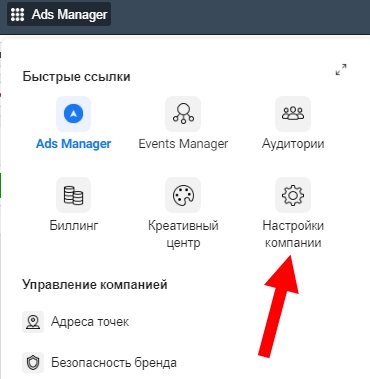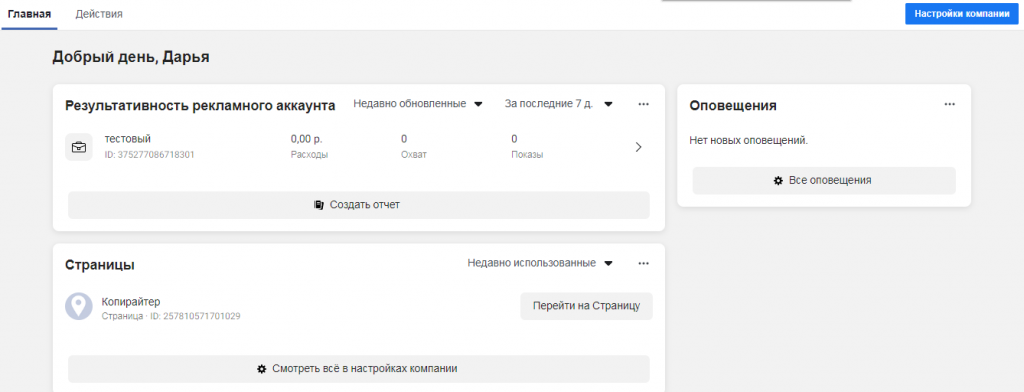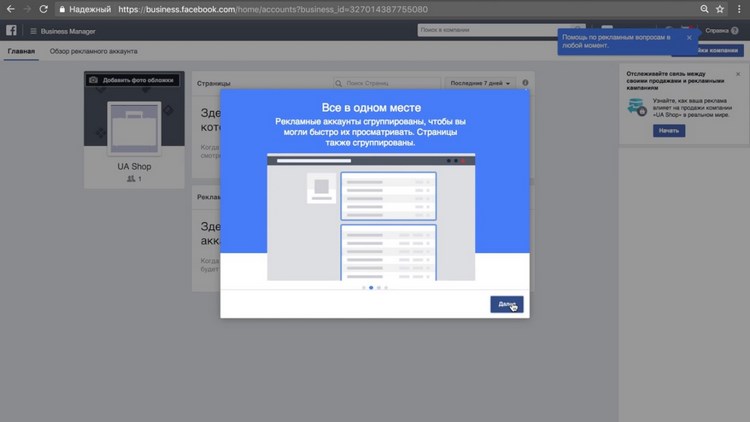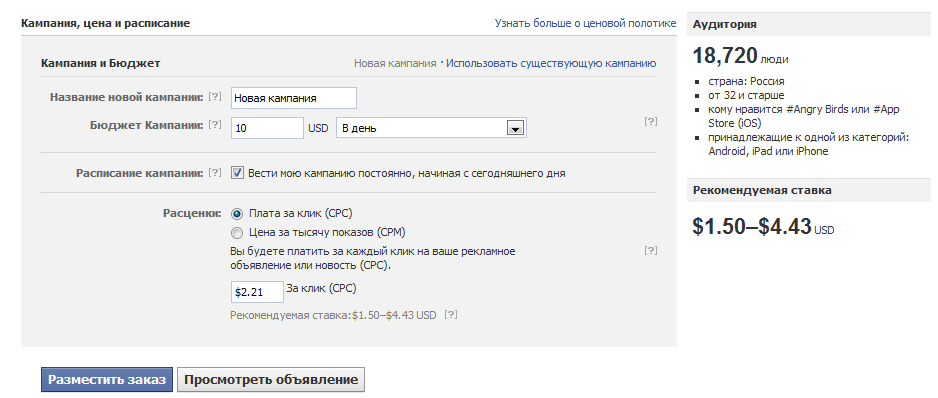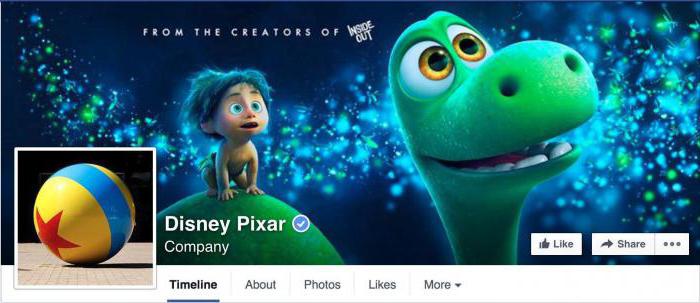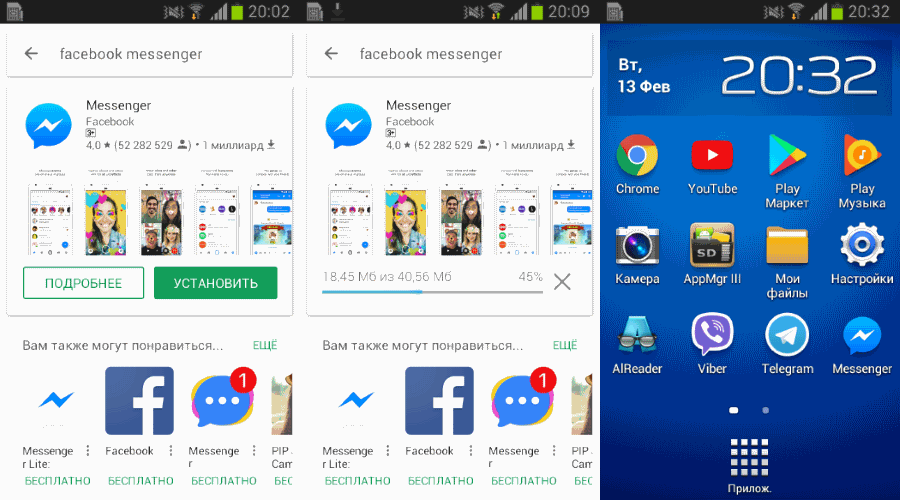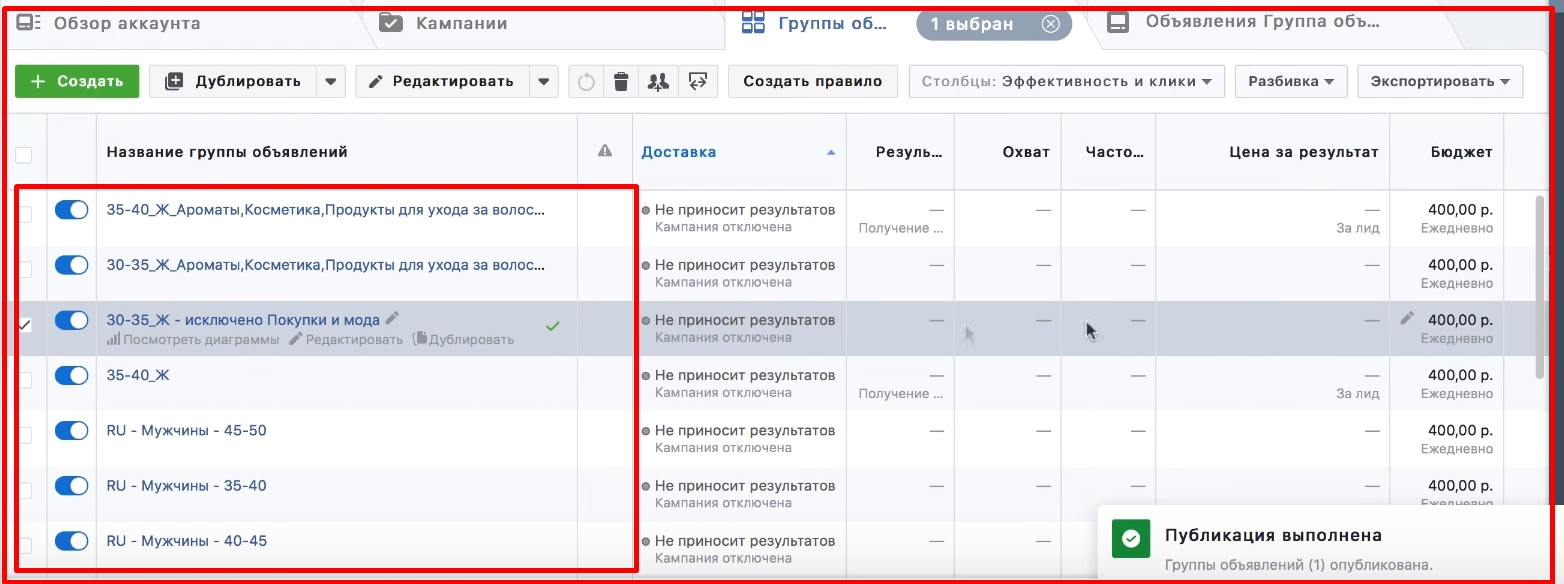Содержание:
Как настроить свою страницу в Facebook?
Интерфейс Фейсбук не совсем простой и поэтому у некоторых пользователей возникают трудности с настройкой своей страницы. Поэтому ниже рассмотрим наиболее часто возникающие вопросы на начальном этапе пользования сервисом Фейсбук.
Как редактировать страницу?
Вносить изменения и дополнения в свой профиль приходится регулярно. Сделать это можно следующим образом:
- переходим в “Настройки” своей страницы;
- в меню выбираем раздел “Общие”;
- на открывшейся странице заполняем данные.
Здесь отображается основная информация пользователя: имя, контакты, подтверждение личности и даже можно задать режим, что будет с аккаунтов, когда Вас не станет.
Рассмотрим возможности меню, расположенного в левой части экрана, при переходе в блок “Настройки”:
- Безопасность и вход. Настройка пароля, подключение уведомлений о попытках авторизации на Вашей странице в Фейсбуке.
- Конфиденциальность. Определить видимость профиля для других пользователей соцсети.
- Хроника и метки. Опередить способ управления метками и указать, кто может видеть Вашу хронику.
- Блокировка. Управление блокировками.
- Язык. Определить, на каком языке будет отображаться Ваша страница на Facebook.
- Распознавание лиц. Включение и отключение данной опции.
Как поменять адрес своей страницы?
С 2012 года руководство Facebook разрешила пользователям самостоятельно вносить изменения в названии своего адреса. Для этого переходим в раздел “Настройки” и выбираем блок “Общие”. На открывшейся странице нужно нажать “Имя пользователя”. Откроется поле, в которое английскими буквами внесите своё имя. По правилам Фейсбук название должно содержать реальное имя пользователя.
Группы в Фейсбук
Пользователи Фейсбук могут создавать группы, то есть объединение людей с общими интересами. На своей странице в левом меню перейдите в раздел “Группы”.
В левой части кликните по кнопке “Создать группу”.
В открывшейся форме заполняем все разделы:
- название будущей группы;
- отправляем приглашение своим друзьям;
- настраиваем конфиденциальность;
- устанавливаем видимость.
Как создать страницу сайта или компании?
Если Вы регистрируетесь в соцсети не как физическое лицо, а в качестве компании, то при создании профиля внизу анкеты перейдите по соответствующей ссылке.
На следующем этапе нужно выбрать один из вариантов:
- компания или бренд;
- сообщество или публичная личность.
Далее, следуйте подсказкам системы и обязательно пройдите процедуру идентификации личности.
Как искать и добавлять друзей?
Вы уже создали свою страницу и настроили её. Теперь нужно найти и добавить друзей в социальной сети Facebook. В верхнем меню перейдите в раздел “Найти друзей и в левой части в пустой строке напишите имя, кого Вы ищите.
Как только Вы введёте имя и нажмёте на клавиатуре кнопку “Enter”, то в левой части страницы появится фильтр. В нём можно задать дополнительные уточняющие параметры поиска. А в верхней строке можно определиться, что или кого Вы ищите: людей, сообщества, группы и прочее.
Реклама в Фейсбук
В своём профиле на Фейсбуке можно создать и настроить показ рекламы. Она может отображаться в виде изображения, видеоролика, слайд-шоу или подборки. На странице перейдите в раздел “Создать”, расположенном вверху. В открывшемся списке выберите строку “Реклама”.
Ознакомьтесь с политикой Фейсбук в области размещения и предоставления рекламы и согласитесь с ней для дальнейшей работы в системе. Произойдёт переход на страницу Ads Manager, где с помощью меню, расположенного в левой части экрана, нужно поэтапно создать свой ролик.
Настройка конфиденциальности
Конфиденциальность позволяет ограничить или, наоборот, расширить возможности поиска Вашей страницы на Фейсбуке другими пользователями. А также данная функция помогает скрыть персональные сведения от посторонних. На своей странице в разделе “Настройки” Вы можете:
- установить доступ к личной информации;
- ограничить аудиторию;
- указать, кому из пользователей доступен список Ваших друзей, кто может направлять запросы Вам;
- возможен ли поиск страницы по Вашему номеру телефона.
Вход на мою страницу в Фейсбук
После создания своей страницы и подтверждения контактной информации доступ к ней считается открытым. Для входа можно использовать несколько вариантов, о которых мы подробно расскажем ниже. Авторизацию нужно проводить на официальном ресурсе Фейсбук.
Войти без логина и пароля
Без регистрации своего профиля Вы можете только просматривать чужие незакрытые аккаунты. Но без логина и пароля войти в него нельзя. Единственный способ такой авторизации считается, если сохранить в браузере входные данные. Тогда при загрузке Фейсбук автоматически откроется Ваш аккаунт.
Вход по номеру телефона
В качестве логина от своего аккаунта можно использовать номер сотового телефона. Но только в случае, если он был указан в настройках профиля. На стартовой странице вверху введите номер мобильного и рядом укажите пароль.
Способы входа на мою страницу на компьютере
Выше мы рассказали, как войти на свою страницу через форму авторизации, указав в качестве логина номер телефона. Но также Вы можете внести адрес электронной почты, если она была указана в настройках профиля Фейсбук.
Есть ещё один вариант авторизации. Например, Вы зашли на чужую страницу в Facebook, тогда в правом верхнем углу система предложит авторизоваться, чтобы открыть полный доступ к информации о пользователе.
Вход в Facebook с телефона
Если Вы находитесь вдали от дома и нет возможности войти в соцсеть через компьютер, то воспользуйтесь мобильным браузером или приложением. В браузере достаточно указать “Фейсбук” и войти по логину и паролю, как на веб-ресурсе.
В том случае, если Вы установили мобильное приложение Фейсбук, то при первичном входе укажите логин и пароль от своего аккаунта. В дальнейшем вводить их не нужно, так как система запомнить информацию и сразу будет открывать стартовую страницу.
Проблемы со входом, что делать?
Существуют несколько вариантов проблем со входом в свой аккаунта в Фейсбуке. У каждой имеется своё решение. Поэтому рассмотрим каждый случай по отдельности.
Система попросить указать логин, которым является номер мобильного телефона или адрес электронной почты. Если данные совпадут с базой Фейсбук, то на указанный контакт придёт сообщение с кодом подтверждения.
Доступ заблокирован или запрещён модераторами. Вы не знаете причин, почему Ваш аккаунт вдруг стал недоступен? Тогда обратитесь в компанию Фейсбук через специальную форму обратной связи.
Ваша страница на ФБ была взломана. Смотри пункт выше и направляй письменный запрос на разблокировку.
Вновь созданный профиль на Фейсбуке сразу заблокирована. Скорее всего, у Вас на компьютере завёлся вирус, рассылающий спам. Запустите лицензированную антивирусную программу и очистите устройство.
Как удалить профиль в Фейсбук?
Вы точно решили не пользоваться аккаунтом в соцсети Фейсбук? Тогда можно воспользоваться услугой удаления своего профиля. Перед началом процедуры деактивации скачайте все свои фотографии и видео, чтобы не потерять их навсегда. Многие пользователи перестали хранить данные файлы на компьютере и сразу выгружают их в соцсети.
- В правом верхнем углу кликните по треугольнику и в появившемся списке перейдите в раздел “Настройки”.
- На открывшейся странице в левой части вверху нажмите на раздел “Ваша информация на Facebook”.
- В списке перейдите в блок “Скачать информацию”.
После скачивания архива Вы можете перейти к удалению или временной деактивации своей страницы. Для этого также заходим в “Настройки” и переходим в раздел “Ваша информация на Facebook”. Только теперь опускаемся в конец списка и выбираем строку “Деактивация и удаление”.
Вход через смартфон или планшет
Всё больше пользователей данной социальной сети предпочитают использовать смартфон или планшет для работы с Facebook. В таком случае у юзера есть два варианта входа – через специальное веб-приложение или мобильную версию сайта. Для каждого из предложенных вариантов составлена инструкция.
Вариант 1: Через веб-приложение
Многие социальные сети имеют отдельное приложение, специально разработанное для мобильных операционных систем. Такой вариант очень удобен для многих пользователей, поэтому и наиболее популярен.
Вход производится по следующей инструкции:
- Если у вас на устройстве не установлено официального приложения Facebook, то вы должны будете скачать и установить его. Лучше всего это делать через Play Market или AppStore (для владельцев iPhone и iPad). Откройте магазин приложений и введите в поисковой строке наименование нужного приложения. Если у вас на телефоне/планшете уже есть приложение Facebook, то вам проделывать этот и следующий шаг не нужно.
- Теперь в списке приложений найдите официальное приложение Facebook. Обычно оно расположено на первом месте в выдаче. Перейдите на него и нажмите на кнопку «Установить». Ожидайте завершение скачивания и установки. Вам в это время ничего делать не нужно – устройство всё настроит за вас.
- Теперь откройте скачанное приложение. Там нужно будет заполнить поля логин и пароль. После чего нажмите на кнопку «Войти». Могут возникать проблемы со входом в случае, если у вас установлена устаревшая версия приложения. Рекомендуется провести её обновление через Плеймаркет или AppStore.
Вариант 2: Через мобильный браузер
Сайт Facebook адаптирован под мобильные платформы, то есть вы можете войти на сайт с любого браузера, установленного на телефоне, и у вас нормально откроется данная соцсеть. Правда, многие пользователи отмечают, что мобильная версия сайта реализована не слишком качественно, дополнительно в ней отсутствуют некоторые функции.
Если вы не хотите устанавливать специализированное приложение и готовы мириться с некоторыми неудобствами, то пройдите авторизацию на сервисе, используя эту инструкцию:
- Откройте сайт facebook.com с помощью любого мобильного браузера.
- В специальной форме введите данные для входа – логин и пароль.
- Нажмите на кнопку «Войти».
Проблемы с доступом
К сожалению, не всегда получается гладко и без проблем выполнить авторизацию в своём аккаунте на Facebook:
В этой статье мы рассмотрели все возможности входа на свою страницу в Facebook как с компьютера, так и телефона. Также ознакомились с возможными проблемами, которые могут поджидать пользователя. Ни в коем случае не вводите свои данные (пароль и логин) от страницы в Facebook на других сайтах и приложениях, если они этого начнут запрашивать. Ни в коем случае не сохраняйте свои данные для входа на чужом компьютере. Если вынуждены войти на страницу с чужого компьютера, то обязательно при вводе данных отмечайте галочкой пункт «Чужой компьютер», который находит под полями.
Моя страница Facebook
Чтобы разобраться с тонкостями интерфейса международной популярной социальной сети, предлагаем инструкцию, как пользоваться личной страницей Фейсбук с просмотром основных положений профиля.
Первым делом после регистрации пользователь сталкивается с настройками конфиденциальности своей личной страницы. Сервис предлагает возможности для профиля в виде:
- Доступ людей к Вашему профилю (публичная страница, доступна ли информация для друзей, другие опции)
- Детальная информация об использовании меток на фотографиях (зачем нужны метки, как фотография с меткой отображается в хронике друзей и прочее)
В верхней панели профиля демонстрируются дополнительные функции конфиденциальности (возможность пользователя скрыть персональные данные от других людей, заблокировать отдельных юзеров, отрегулировать список тех, кто может контактировать с Вашим профилем в Фейсбуке).
Также в данном меню расположены все настройки и управление играми и приложениями (юзеру демонстрируются основные положения для работы с дополнениями программ).
Когда знакомство с правилами конфиденциальности совершено, то можно приступить к оформлению личного аккаунта и обзору интерфейса профиля.
1) Фотография юзера
Используем для загрузки главного изображения профиля команду «Добавить фото». После того, как мы нажали на эту кнопку, программа предоставляет возможность выбрать с ПК нужное изображение, которое будет видно с именем и фамилией владельца страницы всем пользователям.
Загружаем фотографию и сохраняем результат.
2) Верхняя панель управления
В этой части общего интерфейса Фейсбука расположена фирменная эмблема соц. сети, строка поиска, фото создателя страницы и его имя, командная кнопка для перехода в главное меню профиля, настройки. Также в правом верхнем углу будет появляться информация о запросах в друзья, группы и прочие уведомления. Также есть значок с вопросительным знаком, который позволяет обратится в пользовательскую службу поддержки – юзер может связаться в чате с администрацией, чтобы задать вопрос или пожаловаться на нарушения.
3) Фото обложки
При создании страницы сервис предложит сразу же выбрать оформление фона на главной странице профиля. Для того, чтобы это сделать, пользователю необходимо нажать на кнопку справа вверху, под значком Фейсбука «Добавить фото обложки». Далее просто загрузите нужное изображение, которое будет размещено под верхней панелью управления в декоративных целях.
4) Контекстное меню
В ФБ контекстное меню, в отличие от других соц. сетей расположено горизонтально. Меню состоит из основных командных опций:
- Хроника
- Информация
- Друзья
- Фото
- Ещё
- Хроника обновляется всё время. С помощью записей на стене, юзер узнает о новых событиях из жизни друзей и новостях политики, экономики и других сфер, в зависимости от оформленных подписок.
- В разделе информации содержатся персональные данные пользователя – где родился, учился, работал, какие интересы и профессиональные навыки, знания. Чем больше данных и фактов о себе, тем больше интересных рекомендаций прилагает веб сервис исходя из предпочтений юзера и его рода деятельности.
- Список друзей позволяет видеть, кто онлайн. Юзер может вступить в переписку с другом, который в сети, прокомментировать новые фото, поделиться ссылкой или музыкой. Некоторые пользователи не сразу понимают, как общаться на Фейсбуке. Для того, чтобы отправить сообщение другу, нужно зайти в мессенджер. Его окно расположено вверху страницы возле значка уведомлений. Мессенджер позволит быть всегда на связи.
- В меню есть также раздел фотографий, который также выведен в левой части профиля.
- В разделе «Ещё» собраны все дополнительные функции профиля. С их помощью юзер может слушать аудиозаписи, смотреть видео в хорошем качестве, производить контроль уведомлений и просматривать свои заметки.
История
История создания социальной сети Facebook началась задолго до поступления Марка Цукерберга в Гарвардский университет. В частной школе, где он учился, ежегодно публиковался справочник с именами, адресами и фотографиями участников. Название этого справочника — Facebook («Книга лиц»).
Именно «Книга лиц» мотивировала Марка на создание аналогичного сервиса для университета. При первом обращении к руководству «Гарварда» он получил отказ, так как подобные идеи противоречили правилам конфиденциальности заведения. Однако Марка это не остановило, и он 28 октября 2003 года создает сайт Facemash, где публикует фотографии студентов, добытые путем взлома защищенной компьютерной сети Гарвардского университета.
За несколько часов сайт посетило более 450 человек, набрав около 22 тыс. просмотров фото. Но спустя несколько дней его закрывает администрация Гарварда. Цукерберга обвиняют в нарушении безопасности, авторских прав, неприкосновенности частной жизни, но в итоге ему удается избежать исключения.
В январе 2004 года Марк начинает писать код для своего нового проекта — thefacebook.com. Сайтом пользуется уже чуть более половины Гарварда, а после присоединения к команде Эдуардо Саверина, Дастина Московица, Эндрю Мак-Коллума и Криса Хьюза за полгода аудитория охватила большинство университетов США и Канады.
В середине 2004 года, после встречи с Шоном Паркером, появляется компания Facebook Inc. Ее президентом становится Паркер, и он же находит первых серьезных инвесторов — Питера Тиля и Рида Хоффмана.
В 2005 году Thefacebook переименовывается в Facebook. Регистрируется используемый по сей день домен — facebook.com.
С 26 сентября 2006 года доступ к социальной сети открывается всем пользователям интернета, достигшим 13-летнего возраста.
В 2007 году Microsoft выкупает 1,6 % акций Facebook, оценив стоимость всей компании в 15 миллиардов. В 2008 году общее состояние уже оценивается в 41 млрд $, что сделало компанию третьей по величине в мире (после Google и Amazon). В 2009-м объявляется получение первой прибыли.
В 2010 году Facebook посещает больше людей, чем Google. В течение нескольких следующих лет функционал соцсети значительно расширяется, добавляются новые функции, которыми не обладают другие площадки, обновляется дизайн. Аудитория сайта стабильно растет, оставляя за ним статус самой популярной социальной сети в мире.
В 2012 году компания приобретает Instagram за 1 млрд долларов, в 2014-м — WhatsApp.
Сегодня посещаемость Facebook переваливает за 2 млрд человек в месяц. Функционал площадки постоянно растет, добавляются новые инструменты как для обычных пользователей, так и для бизнес-аккаунтов.
Главными конкурентами с 2012 года и по сей день являются соцсети Twitter и Google+.
Зайти без Регистрации
Некоторые социальные сети позволяют просматривать публикации, даже не проходя процедуру регистрации или не заходя в свой профиль.
Как можно заглянуть на фейсбук — 3 метода: ↓↓↓
- Без регистрации, не имея учетной записи;
- Войдя в свой профиль, если он уже есть;
- Пройдя регистрацию.
Самый простой способ: ↓
Несмотря на то, что фейсбук также разрешает вход без пароля и логина, это не совсем удобно.
Во-первых, перейти можно только по прямой ссылке на страницу (например ), а во-вторых, весь функционал доступен не будет.
Нельзя оставлять комменты, ставить лайки, искать нужные профили по имени. К тому же, всплывающее окно будет настойчиво предлагать зарегистрироваться или войти в свой акк.
Об учетных данных
Информация, которую мы указываем при регистрации – это ключ, который надежно хранит профиль от взломов и использования в корыстных целях. Без такой защиты злоумышленникам станут доступны очень важные данные.
Войти в свою учетную запись можно, указав:
1. На выбор:
- адрес электронной почты, указанный в информации профиля (это может быть любой из адресов, если их несколько);
- номер мобильного телефона (в случае, если он был подтвержден на сайте);
- имя пользователя (если оно было создано как замена цифрам номера ID, то есть ссылка на ваш профиль выглядит не так https://www.facebook.com/profile.php?id=1000123456789, а вот так https://www.facebook.com/username/).
2. Пароль.
Итак, отказаться от логина и пароля, конечно же, невозможно. Вместе с тем, при ежедневном посещении десятков разных сайтов, такая процедура отнимает время, да и запомнить все невозможно.
Автозаполнение
Самый простой и надежный способ хранить свою учетную информацию, при этом не вводить ее каждый раз – это хранение паролей. Лучше всего с этой задачей справляется браузер Google Chrome.
Как десктопная, так и мобильная версия браузера достаточно удобны. Можно зайти в свой аккаунт в хроме на всех устройствах, и поля для авторизации будут всегда заполняться автоматически,хоть в смартфоне, хоть на ноутбуке.
Как все настроить:↓↓↓
- Открыть хром.
- Нажать на три точки в верхнем углу справа.
- Выбрать «Настройки», это третья снизу строка.
- Второй блок «Автозаполнение», нажать на пункт «Пароли».
- Сделать активными бегунки «Предлагать сохранение паролей» и «Автоматический вход».
Теперь, при каждой новой регистрации браузер будет предлагать сохранить данные, с этим необходимо соглашаться, тогда вопрос как зайти на фейсбук без пароля не будет больше актуальным, хром сделает все сам.
Совет: используя автозаполнение, мы забываем все те наборы символов, которые были придуманы когда-то давно. В том же разделе настроек их можно посмотреть. Для этого напротив нужно нажать на значок «глаз».
Это будет полезным, если нужно войти с другого браузера или на чужом устройстве. Если список очень большой, в правом верхнем углу есть строка поиска, где нужно ввести название сайта.
Не упусти — Топовый тест ⇓⇓⇓
Возможные проблемы
Часто пользователи фейсбук спрашивают: что делать, если моя страница не доступна, как войти без пароля при возникших проблемах?
Для этого будут необходимы:
- Доступ к электронке или мобильному, указанным в профиле.
- Компьютер или смартфон, с которых вы уже заходили в фейсбук.
Важно: при необходимости указывать номер мобильного, его нужно вводить без плюсов и пробелов, обязательно с кодом страны. Если утерян доступ к почте, стоит попробовать восстановить его через почтовую службу, если указывался альтернативный адрес, можно использовать его
А теперь разберем весь список мер, которые позволят восстановить доступ, даже не имея пароля:
Если ничего из этого не помогло, остается связываться напрямую со службой поддержки и пытаться вернуть свой акк. Необходимо максимально подробно описать свою ситуацию и вежливо попросить о помощи.
Когда родители зашли в твой аккаунт — смешно ⇓
Что такое Facebook, почему социальная сеть популярна
Вряд ли Марк Цукерберг, основатель социальной сети , мог себе представить в 2004 году, что благодаря новому сайту (первоначально Thefacebook) он станет самым молодым миллиардером в истории.
И это в большой степени заслуга не только оригинальной идеи, но и его колоссальной настойчивости.

Если говорить о названии сервиса, оно появилось благодаря ежегодному школьному справочнику, публикуемому в заведении, где учился Марк.
Она так и называлась Facebook и предоставляла конкретные данные о каждом студенте — именами, фотографии, адрес проживания.
В Гарварде, куда он поступил позже, ничего подобного не было, тем более, уже была возможность сделать соответствующий сетевой ресурс.
С этой просьбой Марк обратился к администрации, но встретил четкий отказ со ссылкой на политику конфиденциальности.
Следующим “логичным” шагом стал взлом базы данных университета с данными учеников, создатель решил идти напролом.
Нетрудно представить, какими неприятностями ему грозил этот поступок. Созданный этой ночью (точную дату вряд ли кто назовет) сайт получил название Facemash, дословно “мешанина из лиц”.
Смысл был следующий — фотографии студенток “соревновались” друг с другом, каждый студент Гарварда мог зайти сюда и оценить девушек.
Информация о происходящем быстро дошла до руководства университета, сайт закрыли, а Марку грозило отчисление.
Но результат оказался впечатляющим — за пару часов было зафиксировано 450 посетителей и 22 тысячи просмотров фотографий.
А скандал вокруг взлома базы данных послужил бесплатной рекламой для будущего полноценного запуска социальной сети, хотя главную роль в популяризации сыграл все-таки старый добрый спам.
Как известно, создателем Фейсбука был не единолично Цукерберг, а еще несколько его гарвардских друзей — Эдуардо Саверин (финансовая поддержка), Крис Хьюз и Дастин Московиц (помощь в программировании).
Но о своем авторстве уже через несколько дней после запуска проекта заявили другие студенты Гарварда — братья Винклвосс.
Тяжба длилась последующие пару лет, в результате Facebook выплатил компенсацию в 65 миллионов долларов.
В 2005 году из названия убрали артикль The и оно стало именно таким, как сейчас, также был куплен домен за 200 тысяч долларов.
А к 2006 году она стала доступна для всех интернет-пользователей старше тринадцати.
Еще через несколько лет в ноябре 2010 года компания по величине смогла сравняться с такими гигантами интернет-бизнеса Америки, как Amazon и Google.
К началу 2011 года ее оценили уже в 50 млрд. долларов.
В 2011 году на платформе соцсети начинают действовать видеозвонки Skype.
В апреле следующего Facebook покупает Instagram, заплатив за фотосервис 1 миллиард долларов.
Вплоть до 2012 года он был доступен для устройств исключительно на платформе iOS, но уже тогда аудитория исчислялась миллионами пользователей.
24 августа 2015 года была зарегистрирован миллиардный посетитель за сутки, это была, несомненно, важная цифра и показатель того, что Facebook использует каждый седьмой житель планеты.
Русскоязычная версия сайта была запущена только в 2008 году, это сделало социальную сеть более популярной у нас, но, как я уже говорил, конкурентов в рунете предостаточно.
К тому же не стоит забывать и о критике, касающейся нарушения конфиденциальности и тайны переписки, прецеденты уже были.
На территории некоторых стран (Китай, Иран, Сирия и т. д.) сервис и вовсе блокируется в связи с внутриполитическими процессами.
А в 2013 году президент США подтвердил, что ФБР использует данные граждан, не проживающих в Америке, для внутренних целей, что не противоречит существующим законам о деятельности иностранных разведок.
Так что, если хотите зарегистрироваться, сами выбирайте информацию, которую вы готовы сообщать, а для начала достаточно имени и адреса электронной почты.